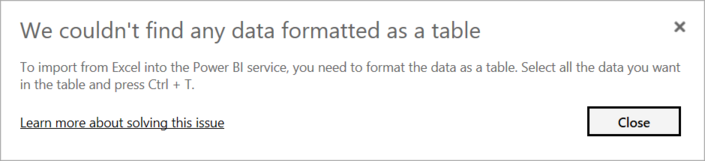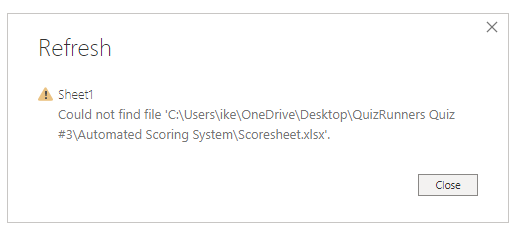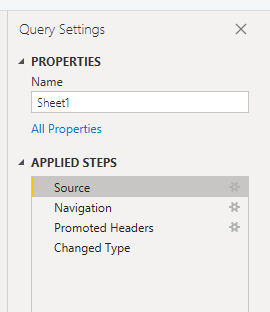Resolver errores de importación de datos
Al importar datos en Power BI, pueden producirse errores como consecuencia de factores como los siguientes:
- Power BI importa de numerosos orígenes de datos.
- Cada origen de datos puede tener docenas (y, a veces, cientos) de mensajes de error diferentes.
- Otros componentes pueden producir errores, como unidades de disco duro, redes, servicios de software y sistemas operativos.
- A menudo, los datos no siguen un esquema específico.
En las secciones siguientes se tratan algunos de los mensajes de error más habituales que se pueden encontrar en Power BI.
Tiempo de espera agotado para la consulta
En los sistemas de origen relacional, es habitual que muchas personas usen simultáneamente los mismos datos de la misma base de datos. Algunos sistemas relacionales y sus administradores procuran restringir que un usuario monopolice todos los recursos de hardware. Para ello, establecen un tiempo de espera de consulta. Estos tiempos de espera se pueden configurar para cualquier intervalo de tiempo, desde tan solo cinco segundos hasta un máximo de 30 minutos.
Por ejemplo, si extrae datos de la instancia de SQL Server de la organización, es posible que vea el error que se muestra en la figura siguiente.
Error de consulta de Power BI: tiempo de espera agotado
Este error indica que ha extraído demasiados datos según las directivas de la organización. Los administradores incorporan esta directiva para evitar ralentizar las demás aplicaciones o conjuntos de aplicaciones que también usen la base de datos.
Para resolver este error, extraiga menos columnas o filas de una misma tabla. Al escribir instrucciones SQL, es una práctica habitual incluir agrupaciones y agregaciones. También se pueden combinar varias tablas en una misma instrucción SQL. Además, es posible realizar subconsultas complicadas y consultas anidadas en una única instrucción. Estas complejidades se suman a los requisitos de procesamiento de consultas del sistema relacional y pueden prolongar en gran medida el tiempo de implementación.
Si necesita filas, columnas y complejidad, considere la posibilidad de tomar pequeños fragmentos de datos y volver a unirlos mediante Power Query. Por ejemplo, puede combinar la mitad de las columnas en una consulta y la otra mitad en una consulta diferente. Power Query puede volver a combinar esas dos consultas una vez que haya terminado.
No se han encontrado datos en formato de tabla
En ocasiones, es posible que aparezca el error "No se han encontrado datos en formato de tabla" al importar datos de Microsoft Excel. Afortunadamente, el error se explica por sí mismo. Power BI espera encontrar datos con formato de tabla de Excel. El evento de error indica la solución. Lleve a cabo los pasos siguientes para resolver el problema:
Abra el libro de Excel y resalte los datos que quiere importar.
Presione el método abreviado de teclado Ctrl+T. La primera fila probablemente incluirá los encabezados de columna.
Compruebe que los encabezados de columna reflejan el nombre que quiere asignar a las columnas. Después, pruebe a volver a importar los datos de Excel. Esta vez debería funcionar.
No se ha podido encontrar ningún archivo
Al importar datos de un archivo, podría obtener un error de tipo "No se encontró el archivo".
Normalmente, este error se produce porque las ubicaciones o los permisos de los archivos han cambiado. Si se debe a lo primero, debe buscar el archivo y cambiar la configuración de origen.
Abra Power Query mediante el botón Transformar datos de Power BI.
Resalte la consulta que genera el error.
A la izquierda, en Configuración de la consulta, seleccione el icono de engranaje situado junto a Origen.
Cambie la ubicación del archivo a la nueva ubicación.
Errores de tipo de datos
A veces, al importar datos en Power BI, las columnas aparecen en blanco. Esta situación se produce como consecuencia de un error al interpretar el tipo de datos en Power BI. La solución de este error es única del origen de datos. Por ejemplo, si está importando datos de SQL Server y ve columnas en blanco, podría intentar realizar una conversión al tipo de datos correcto en la consulta.
En lugar de usar esta consulta:
SELECT CustomerPostalCode FROM Sales.Customers
Use esta:
SELECT CAST(CustomerPostalCode as varchar(10)) FROM Sales.Customers
Al especificar el tipo correcto en el origen de datos, se eliminan muchos de estos errores comunes en los orígenes de datos.
Es posible que encuentre distintos tipos de errores en Power BI causados por los diversos sistemas de origen de datos en los que residen los datos.
Si encuentra un error que no se ha tratado, busque el mensaje de error en la documentación de Microsoft y la solución que necesita.